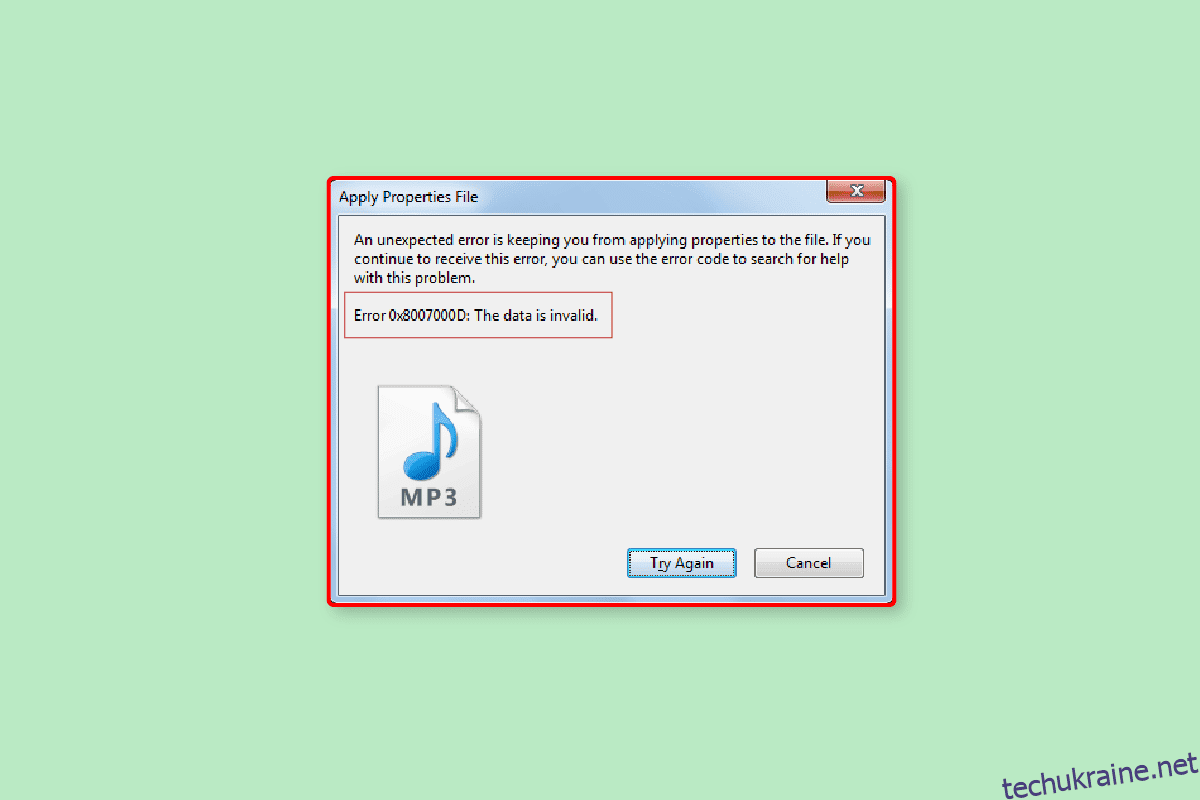Windows Vista представила нову функцію під назвою «Контроль облікових записів користувачів» (UAC). З моменту появи в самій Windows було багато змін. Доступ адміністратора є важливою вимогою для виконання будь-яких модифікацій на комп’ютері з операційною системою, новішою за Windows Vista. Однак користувачі Windows повідомляють про помилку щодо прав адміністратора. Ця неочікувана помилка не дозволяє користувачеві застосувати властивості та зберегти зміни будь-яких зроблених налаштувань. Ці типи помилок зазвичай виникають, коли файли пов’язані з відео, аудіо та документами. Оскільки дозвіл для цього файлу обмежено, ви можете отримати цю помилку, оскільки ця помилка також може зробити файл режимом лише для читання, що може спричинити обмеження для користувача Windows. У цій статті ви дізнаєтеся, як виправити помилку 0xc00d3e8e. Це зроблено для того, щоб під час збереження будь-якого файлу або налаштувань ви могли уникнути помилки застосування властивостей до файлу. Отже, почнемо!
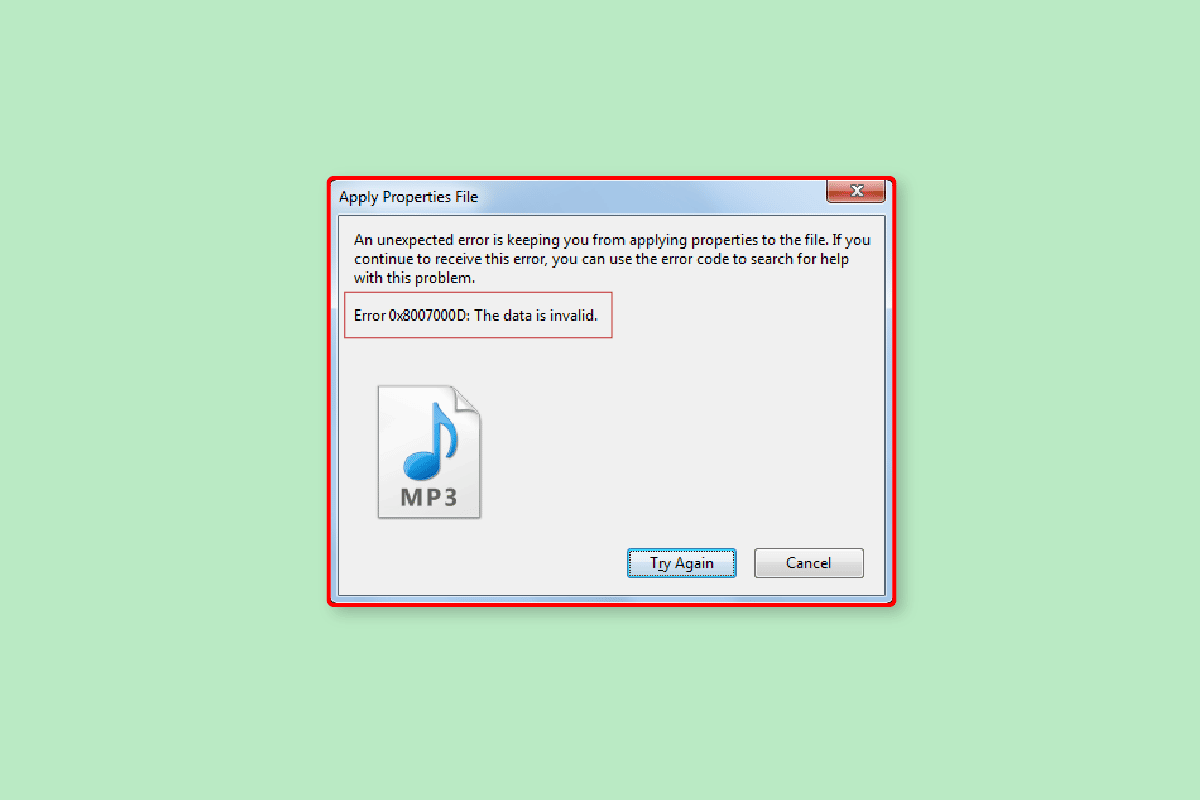
Як виправити неочікувану помилку, через яку ви не можете застосувати властивості
Перш ніж ми заглибимося в виправлення, давайте подивимося на деякі причини цієї проблеми
- Немає облікового запису користувача
- Доступ до права власності не надано
- Конфлікт встановленої користувачем програми
- Пошкодження системного файлу Windows
- Конфлікти Windows Explorer
Ось методи усунення несправностей для виправлення неочікуваної помилки 0xc00d3e8e, через яку ви не можете застосувати властивості.
Спосіб 1: Перезавантажте ПК
Іноді, коли ви використовуєте Windows, деякі програми та/або фонові процеси можуть спричинити цю помилку, простим виправленням цього сценарію є перезавантаження ПК.
1. Натисніть клавішу Windows.
2. Потім натисніть клавішу живлення та виберіть опцію «Перезавантажити».
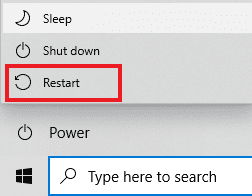
Після перезавантаження комп’ютера спробуйте відредагувати та зберегти файл, щоб перевірити, чи проблему вирішено.
Спосіб 2. Перезапустіть Провідник Windows
Ви можете виправити помилку, застосувавши властивості до файлу, перезапустивши провідник Windows у диспетчері завдань. Щоб виконати цей процес,
1. Запустіть диспетчер завдань, одночасно натиснувши клавіші Ctrl + Shift + Esc.
2. Перейдіть на вкладку «Процеси» та натисніть «Провідник Windows».
3. Потім натисніть кнопку Перезапустити.
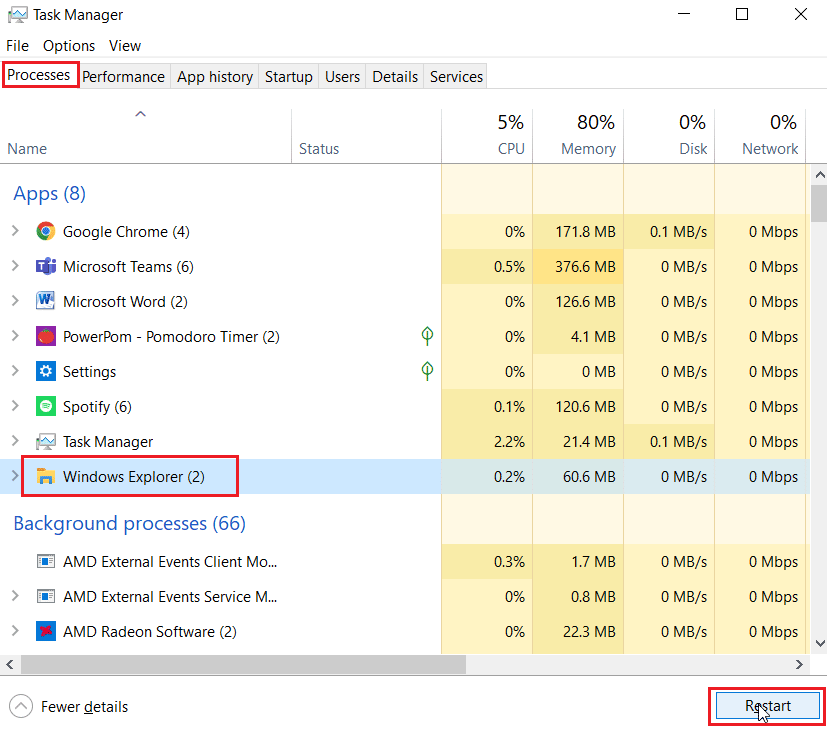
Спосіб 3. Запустіть засіб усунення несправностей файлів і папок
У Windows 10 доступно багато інструментів для усунення несправностей, але деякі з них не входять до стандартної версії Windows 10. У цьому випадку нам потрібно завантажити засоби для усунення несправностей з офіційного веб-сайту Microsoft.
Примітка. Завантажуйте файли для усунення несправностей лише з офіційного веб-сайту Microsoft.
1. Відвідайте Офіційний сайт Microsoftпрокрутіть униз і натисніть кнопку «Завантажити», щоб завантажити засіб усунення несправностей.
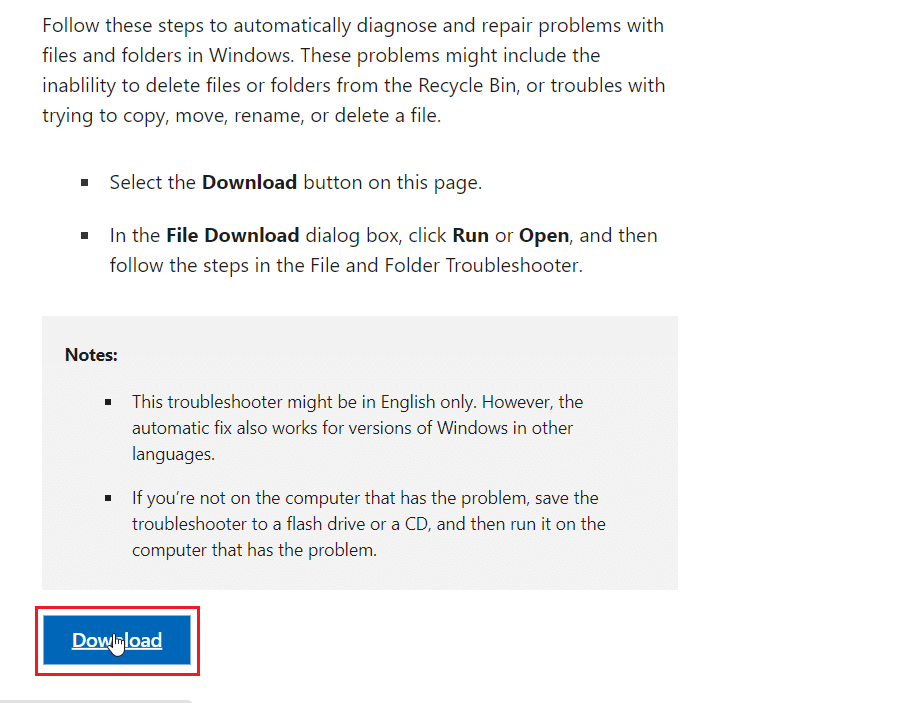
2. Знайдіть завантажений файл і відкрийте його, натисніть «Далі», щоб почати сканування.
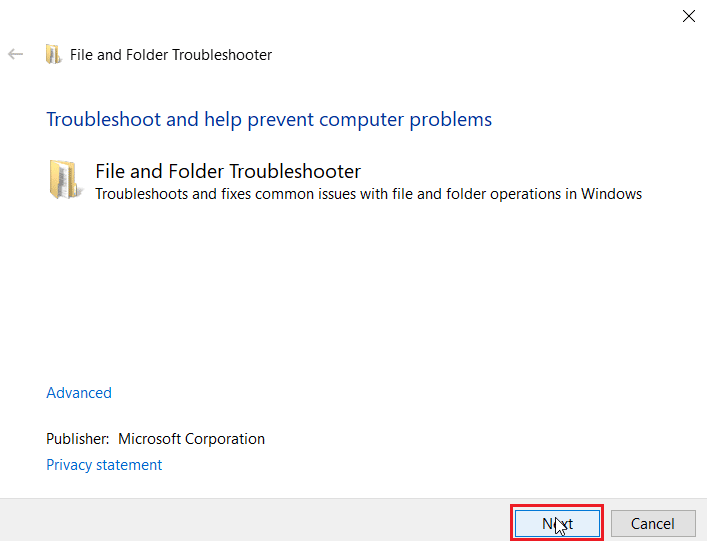
3. У списку причин для усунення несправностей у наступному меню встановіть прапорець Проблеми з видаленням файлів і папок.
4. Потім натисніть «Далі».
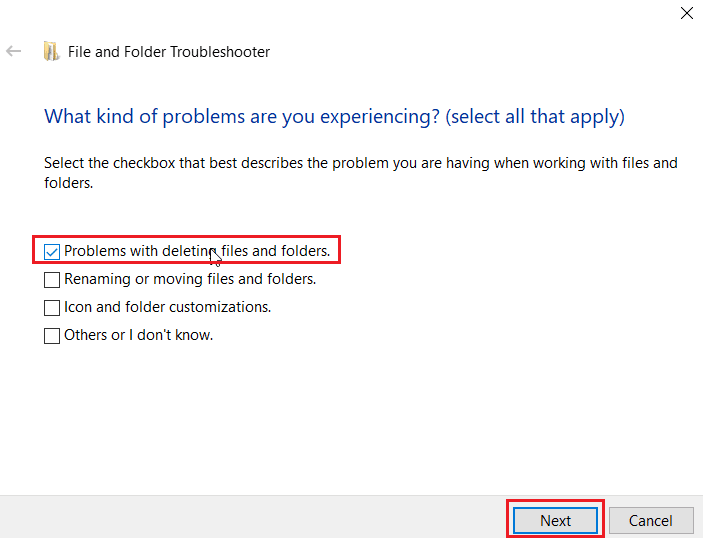
5. Нарешті натисніть «Закрити засіб усунення несправностей», щоб закрити вікно.
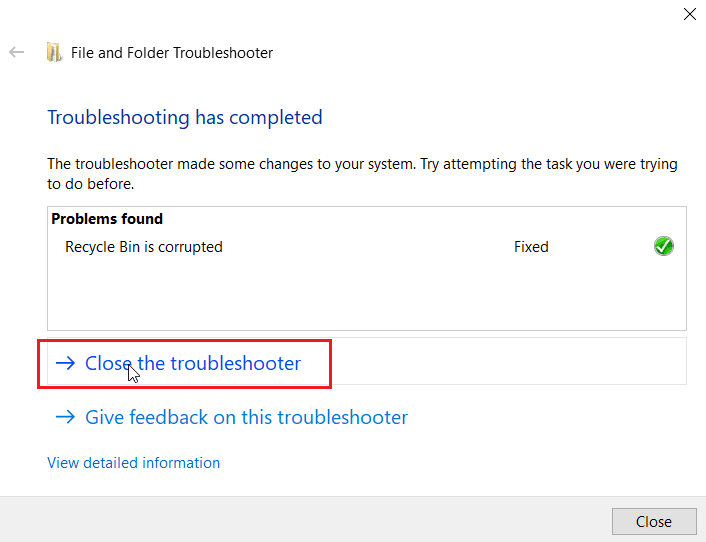
Спосіб 4: оновіть Windows
Деякі формати відтворення відео не оновлюються до останньої версії, якщо ви встановили Windows 10 із DVD-диска. У цьому випадку ви можете спробувати виконати Windows Update, щоб дозволити Windows оновлюватися автоматично. Прочитайте наш посібник про те, як завантажити та встановити останнє оновлення Windows 10.
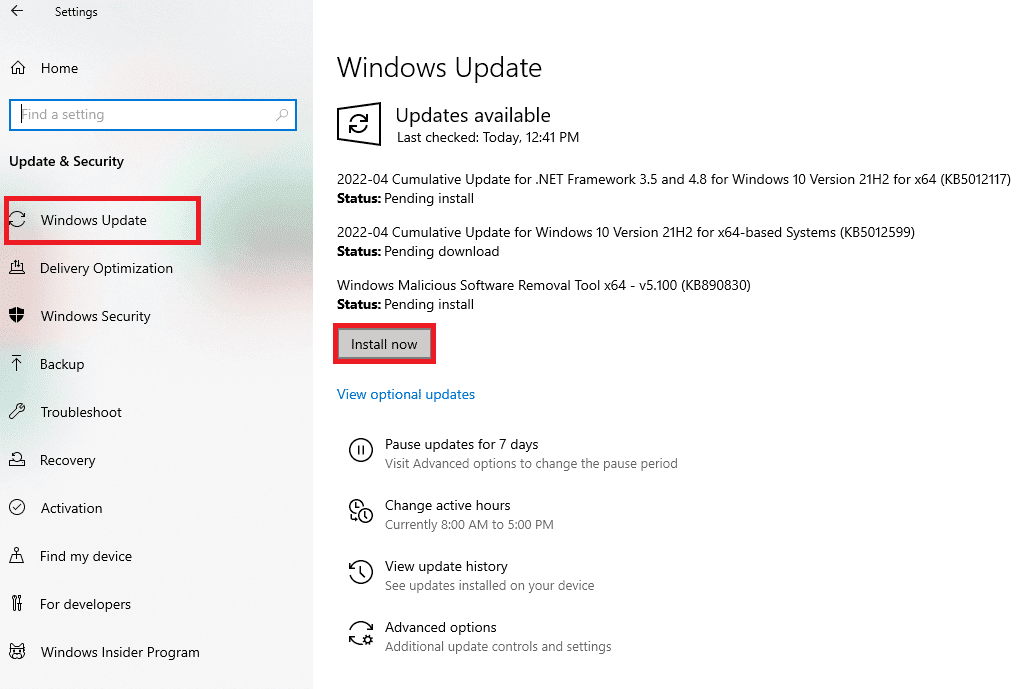
Спосіб 5. Запустіть засіб усунення несправностей Windows Update
Помилка може виникнути через деякі помилки оновлення Windows. У цьому випадку ви можете спробувати запустити засіб усунення несправностей Windows Update. Цей інструмент усунення несправностей шукатиме будь-які проблеми в Windows Update і намагатиметься їх автоматично виправити. Прочитайте наш посібник про те, як запустити засіб усунення несправностей Windows Update. Виконайте кроки, наведені в статті, і застосуйте їх.
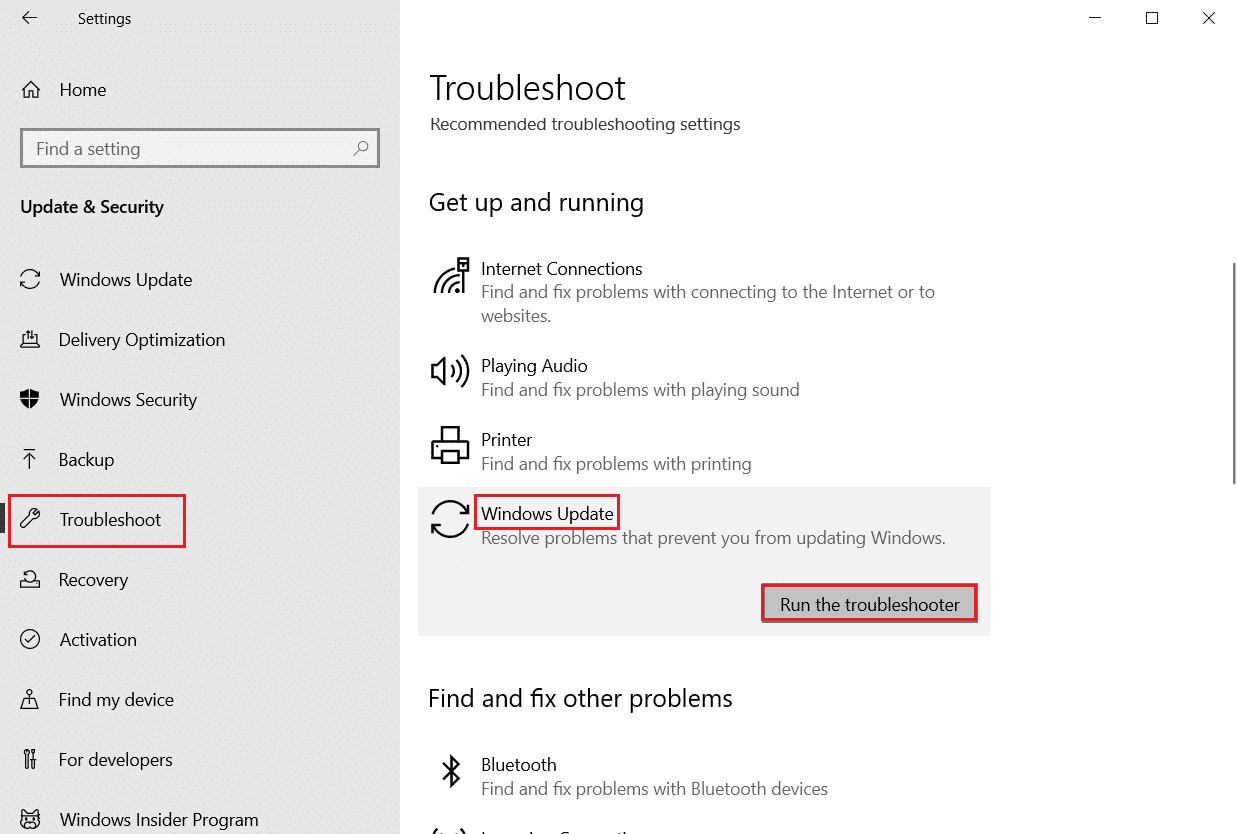
Спосіб 6: Змініть файл у безпечному режимі
Іноді програми та інші інструменти, які встановлюють користувачі, можуть конфліктувати з файлом, тоді виникне неочікувана помилка, яка не дозволяє застосувати властивості. Якщо в будь-якому випадку ви не знаєте, як завантажити комп’ютер Windows у безпечний режим, дотримуйтесь нашого посібника про те, як завантажити безпечний режим у Windows 10, а потім спробуйте змінити файл і перевірте, чи помилка вирішиться.
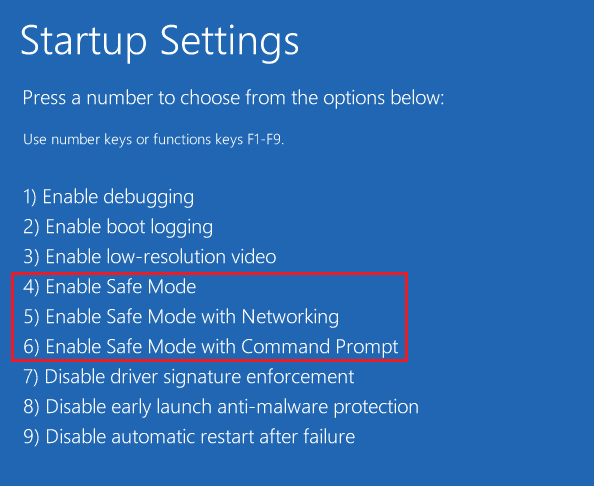
Спосіб 7: отримати право власності на медіафайл
Ще один спосіб виправити неочікувану помилку — це заборонити вам застосовувати властивості — отримати право власності на файл. Виконайте наведені нижче дії.
1. Знайдіть проблемний файл, клацніть його правою кнопкою миші та виберіть параметр «Властивості».
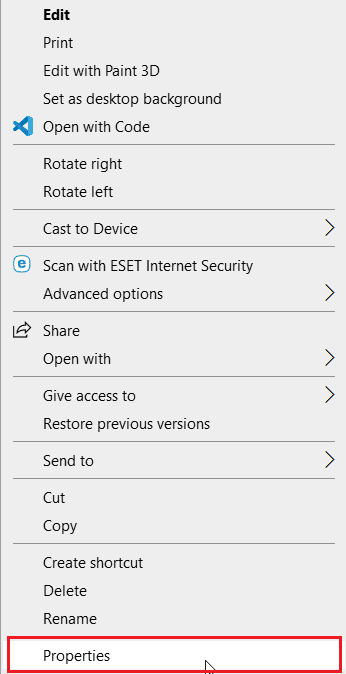
2. Перейдіть на вкладку Безпека, а потім натисніть кнопку Додатково.
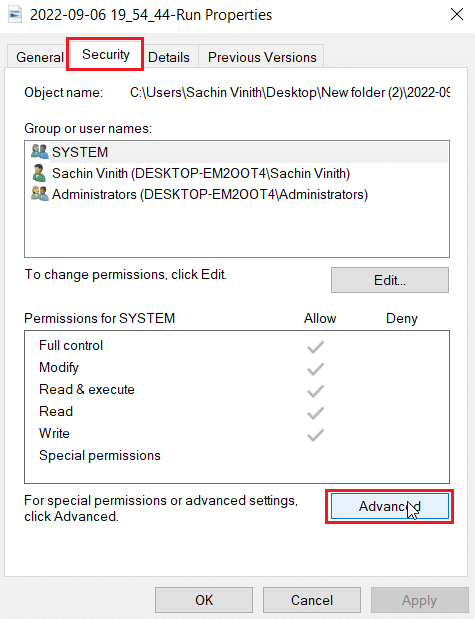
3. Перейдіть до розділу «Власник», тут буде показано поточного власника медіафайлу.
4. Якщо власник мультимедійного файлу має інше ім’я користувача, натисніть кнопку Змінити поруч із ним.
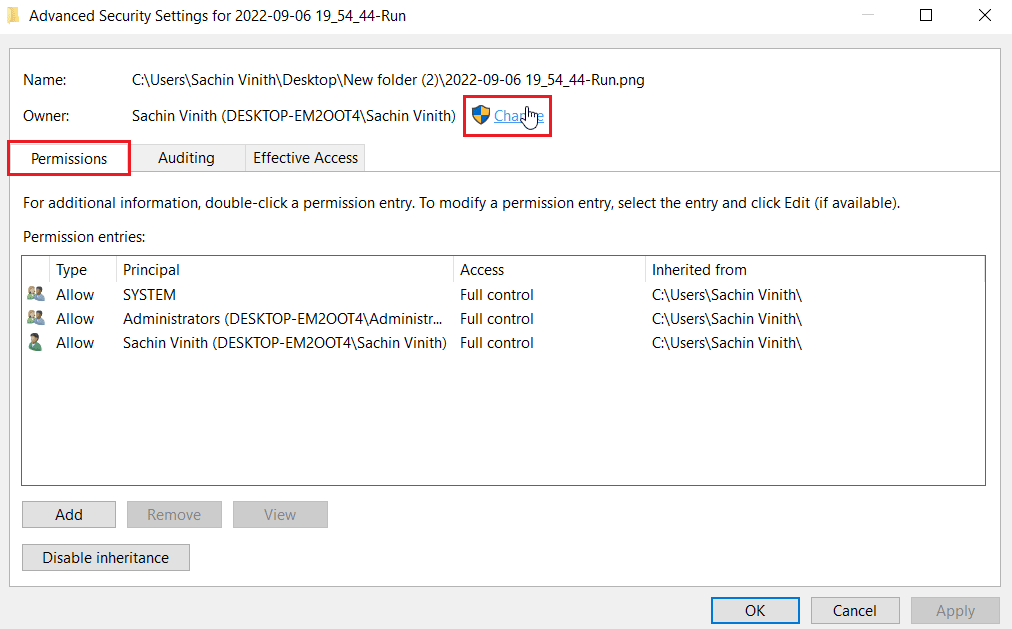
5. Тепер натисніть «Перевірити імена» та введіть ім’я користувача, під яким ви ввійшли, натисніть «ОК».
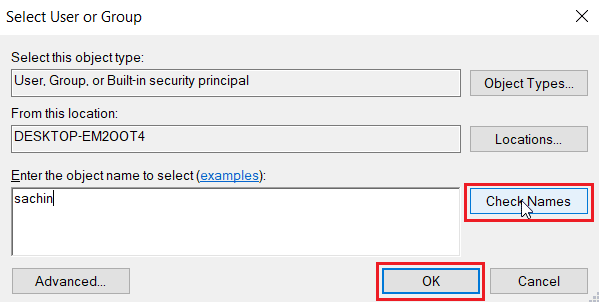
6. Нарешті натисніть «Застосувати», а потім «ОК».
Спосіб 8. Запустіть команду chkdsk
Спробуйте запустити команду chkdsk, оскільки вона усуває помилки, пов’язані з диском. Користувачі Manu виявили, що виконання цієї команди допомогло їм вирішити Як виправити помилку 0xc00d3e8e. Прочитайте наш посібник про те, як перевірити диск на наявність помилок за допомогою chkdsk.
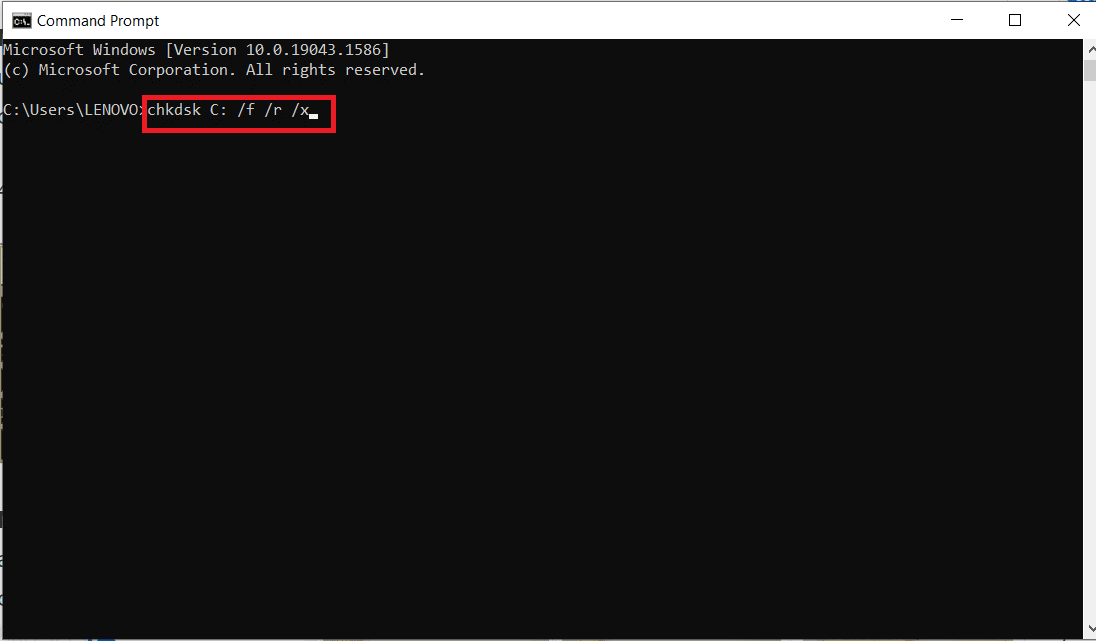
Спосіб 9: Відновлення системних файлів
ПК з Windows 10 має вбудовані інструменти відновлення, такі як SFC (перевірка системних файлів) і DISM (обслуговування та керування зображеннями розгортання), які допоможуть вам виправити всі пошкоджені файли. Прочитайте наш посібник із відновлення системних файлів у Windows 10 і виконайте вказівки, щоб відновити всі пошкоджені файли.
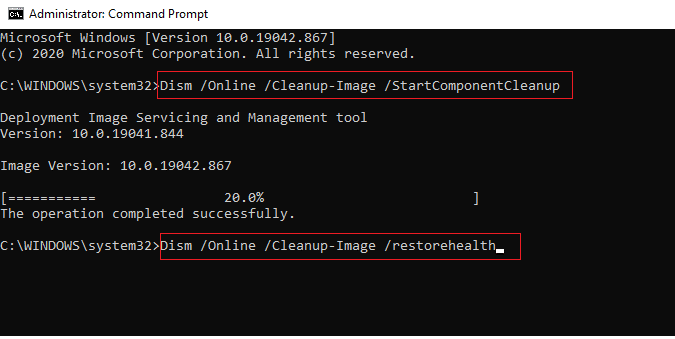
Спосіб 10: Створення нового облікового запису користувача
Якщо в Windows не створено обліковий запис користувача, можуть виникнути проблеми з правом власності на файл, через що ви знаєте, що неочікувана помилка не дозволяє вам застосувати властивості. Прочитайте наш посібник про те, як створити локальний обліковий запис користувача в Windows 10.
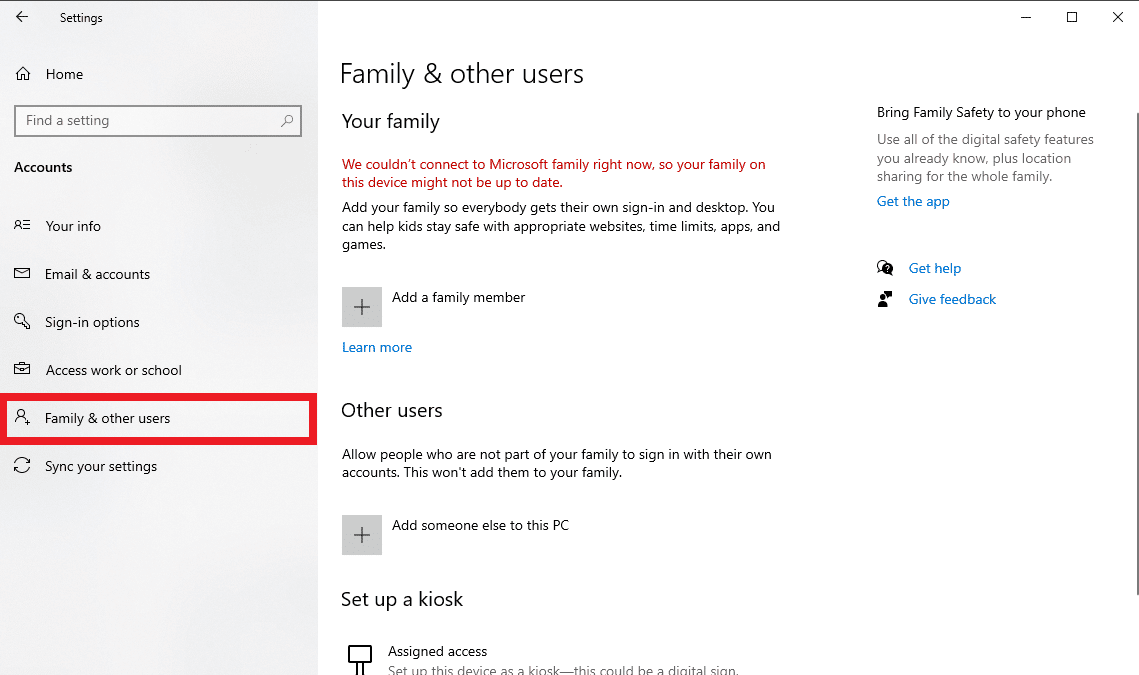
Спосіб 11. Виконайте відновлення Windows
Автоматичне відновлення — це функція в Windows, яка виправляє будь-які пошкоджені файли в Windows за допомогою інсталяційного носія. Встановлення мультимедійного обладнання, наприклад USB, DVD тощо, яке містить лише носій Windows 10. Прочитайте наш посібник про те, як легко відновити інсталяцію Windows 10. Дотримуйтесь наданих інструкцій і виконуйте їх.
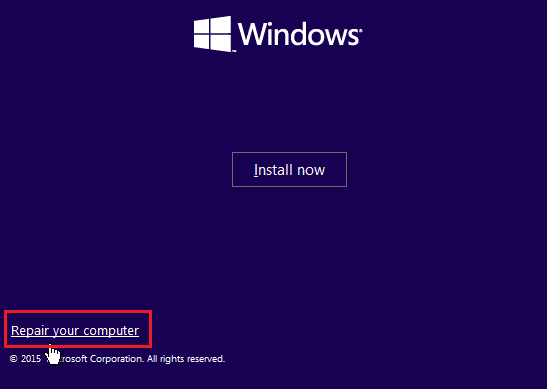
Спосіб 12: Виконайте відновлення системи
Відновлення системи — це зручний інструмент для відновлення комп’ютера Windows до попереднього стану, коли він працював належним чином. Дотримуйтесь нашого посібника про те, як використовувати відновлення системи у Windows 10, щоб відновити попередні налаштування комп’ютера. Якщо ви не створювали відновлення системи, візьміть за звичку створювати його під час внесення важливих змін до операційної системи. Дотримуйтесь нашого посібника про те, як створити відновлення системи у Windows 10, щоб створити його. Це може виправити помилку застосування властивостей до файлу.
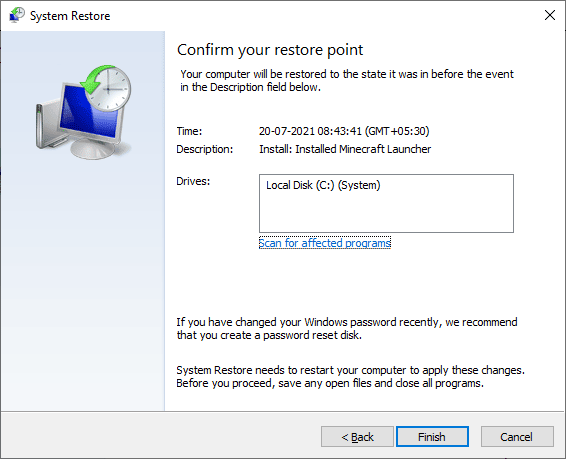
Спосіб 13: скиньте ПК
Деякі проблеми в Windows неможливо вирішити, навіть якщо спробувати вичерпний список рішень, що призводить до того, що користувачі задають запитання Неочікувана помилка не дозволяє застосувати властивості. У цьому випадку ви можете скинути налаштування ПК з Windows і перевірити, чи проблему вирішено. Якщо вас турбує видалення файлів, дотримуйтесь нашого посібника про те, як скинути Windows 10 без втрати даних, щоб виконати скидання без видалення файлів.
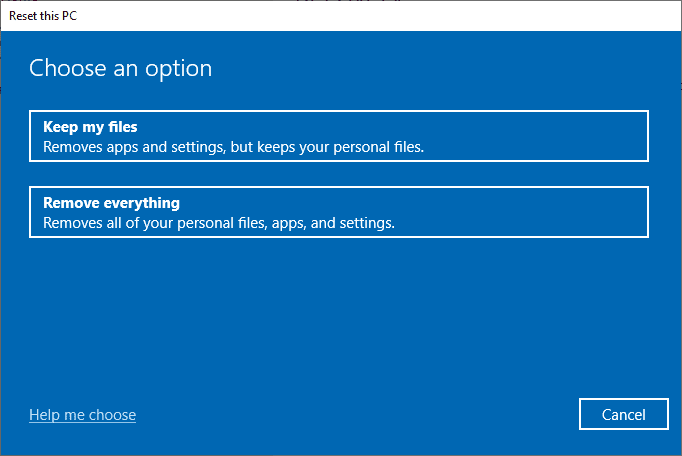
Часті запитання (FAQ)
Q1. Що таке помилка 0xC00D3E8E і що це означає?
Відповідь Помилка 0xC00D3E8E обмежує мультимедійні файли, такі як MP4 і MP3. Обмеження полягає в тому, що для цих дозволів на файл встановлено режим лише для читання. Через цей режим користувачі не можуть легко змінити файл будь-яким способом.
Q2. Як виправити помилку 0xC00D3E8E?
Відповідь Ви можете запустити сканування SFC і перезавантажити комп’ютер як основний крок і перевірити, чи вирішено основну проблему. Якщо у вас все ще виникають проблеми, прочитайте наш посібник, наведений вище.
Q3. Що означає лише для читання?
Відповідь Лише для читання – це атрибут, який надає файлу користувач або система. Він дозволяє лише читати або відкривати файл. Отже, будь-які дії, крім відкриття, призведуть до вищевказаної помилки.
***
Сподіваємося, наведена вище стаття Як це виправити, коли несподівана помилка не дозволяє застосувати властивості, допомогла вам вирішити проблеми. Повідомте нам, який із методів спрацював для виправлення помилки 0xc00d3e8e. І не забудьте прокоментувати статтю, щоб отримати пропозиції та/або запитання.